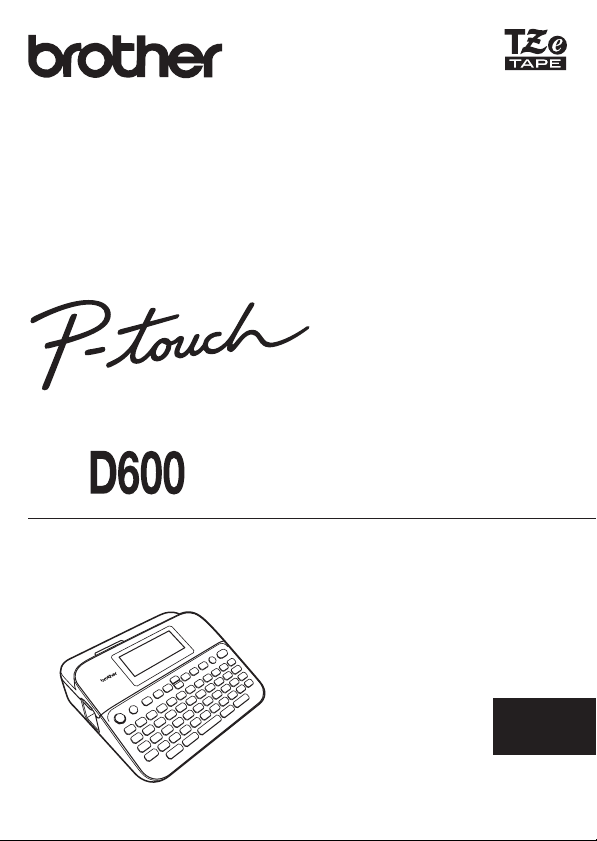
РЪКОВОДСТВО ЗА ПОТРЕБИТЕЛЯ
РЪКОВОДСТВО ЗА ПОТРЕБИТЕЛЯ D600
Прочетете това ръководство за потребителя, преди да започнете да използвате
P-touch. Пазете това ръководство за потребителя на удобно място за бъдещи справки.
Посетете ни на адрес http://support.brother.com/, където можете да получите поддръжка
на продукти и отговори на често задавани въпроси (ЧЗВ).
БЪЛГАРСКИ
www.brother.com
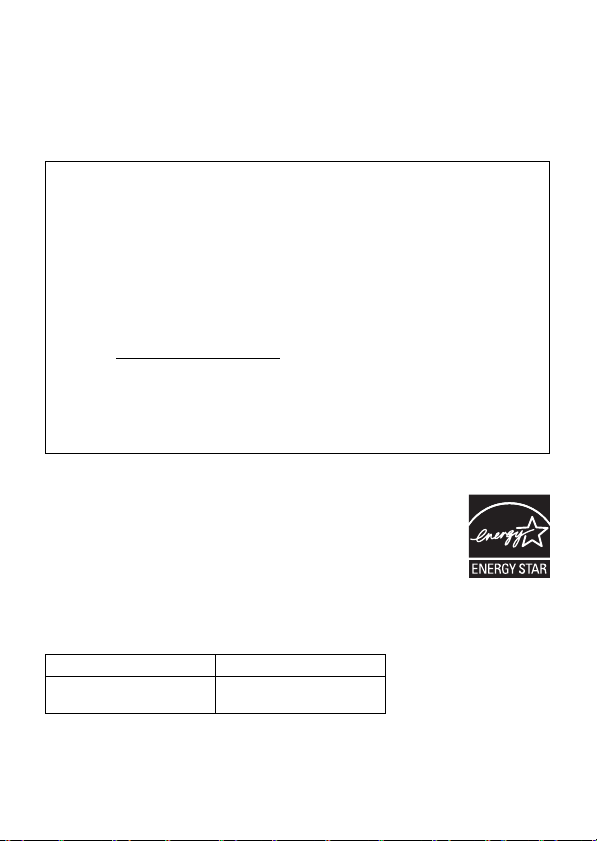
ВЪВЕДЕНИЕ
Благодарим ви, че закупихте P-touch D600.
Това ръководство съдържа различни предпазни мерки и основни процедури
за използване на устройството за етикети. Прочетете внимателно това
ръководство преди употреба и го пазете на удобно място за бъдещи справки.
Декларация за съответствие (само за Европа)
Ние, Brother Industries, Ltd.
15-1, Naeshiro-cho, Mizuho-ku,
Nagoya 467-8561 Japan
декларираме, че този продукт и променливотоков адаптер отговарят на
основните изисквания на всички съответни директиви и разпоредби, които
важат за Европейската общност.
Декларацията за съответствие (ДзС
Solutions Center.
Посетете http://support.brother.com/
изберете “Europe” > изберете вашата държава > изберете “Ръководства” >
изберете вашия модел > изберете “Декларация за съответствие” >
щракнете върху “Изтегляне”
Декларацията ще бъде свалена като PDF файл.
) може да бъде свалена от Brother
и:
Декларация за съответствие с международната
програма ENERGY STAR
Целта на международната програма ENERGY STAR® е да
съдейства за разработването и популяризирането на
енергийно-ефективно офис оборудване. Като партньор на
ENERGY STAR
продукт отговаря на указанията на ENERGY STAR
енергийна ефективност.
®
®
Brother Industries, Ltd. определи, че този
®
за
Информация за съответствие с Регламент 801/2013 на комисията
D600
Консумация на
електроенергия*
2,6 W
* Всички мрежови портове са активирани и свързани.
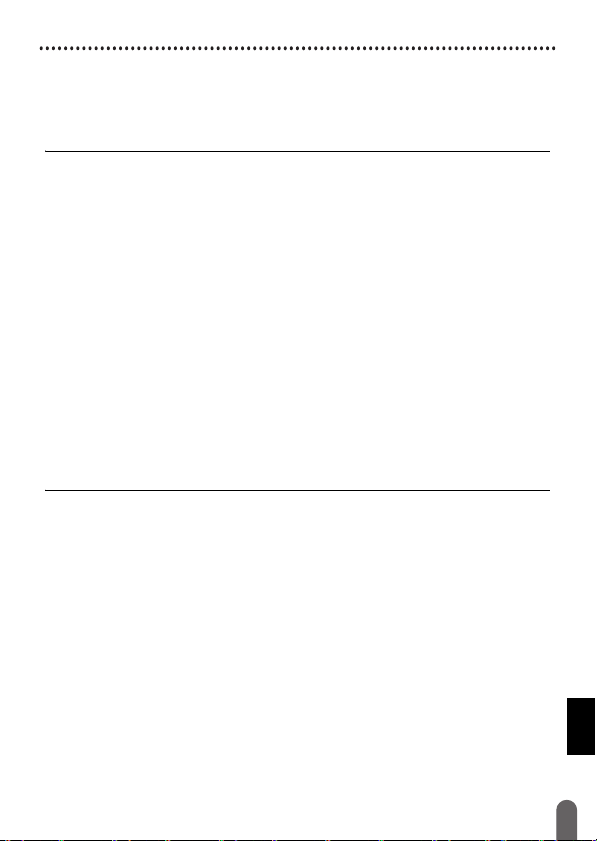
ВЪВЕДЕНИЕ
Съдържание
Мерки за безопасност............................................................................................3
Общи мерки за безопасност .................................................................................7
НАЧАЛНО ЗАПОЗНАВАНЕ ................................................................................. 8
Разопаковане на P-touch.......................................................................................8
LCD дисплей и клавиатура ...................................................................................8
Захранване и касета с лента ..............................................................................10
Когато използвате променливотоковия адаптер (AD-E001) ...................10
Когато използвате шест нови алкални батерии с размер AA (LR6)
или напълно заредени Ni-MH батерии (HR6) ........................................... 10
Поставяне на касета с лента ..................................................................... 11
Включване/изключване на захранването ..........................................................12
Настройка на език и мерна единица .................................................................. 12
Language (Език)........................................................................................... 12
Unit (Мерна единица).................................................................................. 12
Включване/изключване на откриването на цвета на лентата..........................12
Подаване на лента ..............................................................................................13
Feed & Cut (Подаване и рязане)................................................................ 13
Feed only (Само подаване) ........................................................................ 13
Как се използва P-touch.......................................................................................13
Създаване на етикет с P-touch .................................................................. 13
Създаване на етикет чрез свързване на устройството за етикети
към компютър.............................................................................................. 14
Настройване на режима за въвеждане..............................................................16
Режим на изглед на етикет ........................................................................ 16
Режим на преглед за печат........................................................................ 16
РЕДАКТИРАНЕ НА ЕТИКЕТ.............................................................................. 17
Въвеждане и редактиране на текст.................................................................... 17
Въвеждане на текст от клавиатурата ....................................................... 17
Добавяне на нов ред .................................................................................. 17
Добавяне на нов блок................................................................................. 17
Изтриване на текст ..................................................................................... 18
Вмъкване на поле....................................................................................... 18
Използване на текстово напомняне.......................................................... 18
Изтриване на паметта за текстово напомняне ........................................ 19
Промяна на настройката за текстово напомняне .................................... 19
Въвеждане на знаци с ударение ........................................................................19
Задаване на атрибути на знаци ([Font] (Шрифт)/[Size] (Размер)/
[Width] (Ширина)/[Style] (Стил)/[Line] (Линия)/[Align] (Подравняване)).............20
Задаване на атрибути на знаци за етикет ................................................ 20
Задаване на атрибути на знаци за всеки ред .......................................... 20
Задаване на стил на автопобиране .......................................................... 23
Настройване на рамки......................................................................................... 23
Въвеждане на символи .......................................................................................24
Въвеждане на символи чрез функцията за символи............................... 24
Настройка на хронологията на символите ............................................... 25
Задаване на атрибути за етикета ([Length]/[Cut Option] (Опция за рязане)/
[Tab Length]) .........................................................................................................26
1
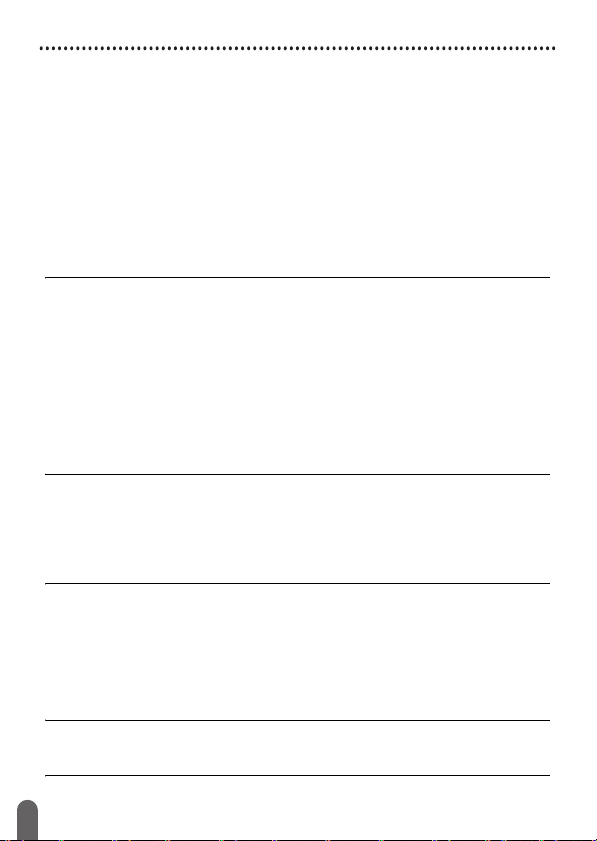
ВЪВЕДЕНИЕ
Използване на оформления за автоматично форматиране ............................27
Използване на шаблони............................................................................. 27
Използване на оформления на блокове................................................... 31
Използване на формат на таблица........................................................... 34
Печат на прехвърлени етикети (За Windows
Създаване на етикет с баркод............................................................................35
Задаване на параметри за баркодове и въвеждане на данни за
баркодове.................................................................................................... 36
Редактиране и изтриване на баркод......................................................... 37
Използване на функцията за час и дата............................................................38
Настройки на часовника............................................................................. 38
Настройки за форматиране на час и дата................................................ 38
Настройка за клеймо с дата и час............................................................. 39
Промяна и изтриване на настройките за час и дата................................ 41
®
)........................................ 35
ПЕЧАТ НА ЕТИКЕТИ ......................................................................................... 42
Преглед на етикети..............................................................................................42
Печат на етикети..................................................................................................42
Печат на едно копие и на много копия...................................................... 42
Печат по номера......................................................................................... 43
Огледален печат......................................................................................... 43
Задаване на опции за рязане на лентата .......................................................... 43
[Large Margin] (Голямо поле)/[Small Margin] (Малко поле)/[Chain]
(Верижно)/[No Cut] (Без рязане)/[Special tape] (Специална лента)......... 43
Регулиране на дължината на етикета................................................................46
Печат от колекцията с етикети ...........................................................................46
Печат на етикет от колекцията с етикети, съхранена в P-touch .............46
Изтегляне на категория с нова колекция с етикети ................................. 47
ИЗПОЛЗВАНЕ НА ПАМЕТТА ЗА ФАЙЛОВЕ.................................................... 48
Записване на файлове с етикети .......................................................................48
Печат, отваряне, изтриване или маркиране на записан етикет ......................48
[Print] ............................................................................................................ 48
[Open] (Отваряне) ....................................................................................... 48
[Delete] (Изтрий).......................................................................................... 48
[Marking] (Маркиране)................................................................................. 49
НУЛИРАНЕ И ПОДДРЪЖКА НА P-TOUCH ...................................................... 50
Нулиране на P-touch............................................................................................50
Нулиране на данните чрез бутона “Начало” ............................................ 50
Нулиране на данните до фабричните настройки чрез клавиатурата
на P-touch .................................................................................................... 50
Поддръжка............................................................................................................51
Почистване на устройството ..................................................................... 51
Почистване на печатащата глава ............................................................. 52
Почистване на приспособлението за рязане на лентата........................ 52
ОТСТРАНЯВАНЕ НА НЕИЗПРАВНОСТИ ........................................................ 53
Какво се прави, когато... ......................................................................................53
Когато на дисплея се покаже съобщение за грешка.........................................55
ПРИЛОЖЕНИЕ................................................................................................... 56
Спецификации .....................................................................................................56
Системни изисквания ..........................................................................................57
2
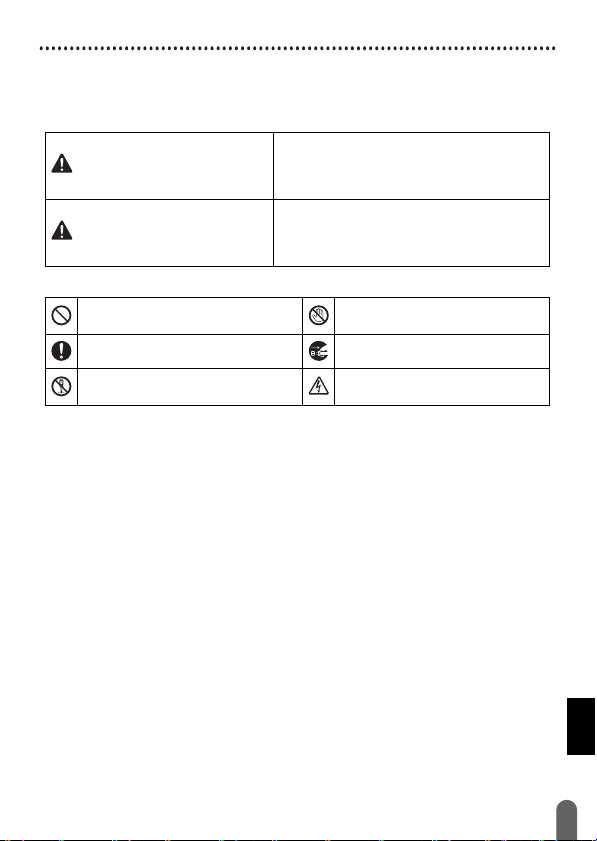
ВЪВЕДЕНИЕ
Мерки за безопасност
За да се предотвратят наранявания и повреди, са дадени важни забележки,
означени чрез различни символи. Символите и техните значения са
следните:
Показва потенциално опасна ситуация,
ПРЕДУПРЕЖДЕНИЕ
ВНИМАНИЕ
Символите, използвани в това ръководство, са следните:
Действие, което НЕ е разрешено
Задължително действие Необходимо е изключване
НЕ разглобявайте продукта
която може да доведе до смърт или
сериозни наранявания, ако не се
предотврати.
Показва потенциално опасна ситуация,
която може да доведе до малки или
средни наранявания, ако не се
предотврати.
НЕ докосвайте посочената
част на продукта
Предупреждения за възможен
токов удар
Мерки за безопасност
3
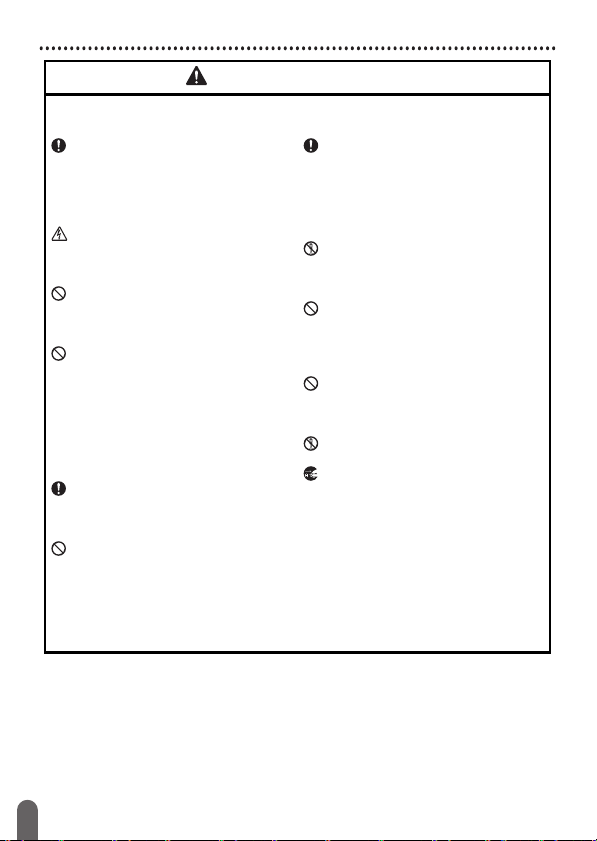
ВЪВЕДЕНИЕ
ПРЕДУПРЕЖДЕНИЕ
Следвайте тези указания, за да избегнете опасността от пожар, изгаряния,
нараняване, токов удар, счупване, прегряване, необичайна миризма или дим.
Винаги използвайте указаното
напрежение и предоставения
променливотоков адаптер
(AD-E001) за устройството
P-touch, за да предотвратите
повреда или неизправност.
Не докосвайте
променливотоковия адаптер и
P-touch по време на
гръмотевична буря.
Не използвайте P-touch и
променливотоковия
места с висока влажност, като
например в бани.
Не повреждайте и не поставяйте
тежки предмети върху
захранващия кабел или щепсел.
Не огъвайте или дърпайте със
сила захранващия кабел. Винаги
придържайте
променливотоковия адаптер,
когато го изключвате от
електрическия контакт.
Уверете се, че щепселът е
влязъл плътно в контакта. Не
използвайте
добре закрепен или е повреден.
Не допускайте намокряне на
устройството P-touch/
променливотоковия адаптер/
щепсела на захранващия кабел/
батериите, като ги пипате с
мокри ръце или разливате
течности върху тях.
адаптер на
контакт, който не е
Тъй като може да загубите
зрението си, ако в очите ви
попадне течност, изтекла от
батериите, веднага изплакнете
очите си с обилно количество
чиста вода, след което
потърсете медицинска помощ.
Не разглобявайте и не
модифицирайте P-touch,
променливотоковия адаптер или
батериите.
Не допускайте метални
предмети да контактуват
едновременно с положителния и
отрицателния полюс на
батерията.
Не използвайте остри предмети,
например пинсети или метални
химикалки, при смяна на
батериите.
Не хвърляйте батериите
не ги нагрявайте.
Веднага изключете
променливотоковия адаптер,
извадете батериите и спрете да
използвате P-touch, ако
забележите необичайна
миризма, топлина,
обезцветяване, деформация или
нещо странно по време на
експлоатация или съхранение.
в огън и
Мерки за безопасност
4

ПРЕДУПРЕЖДЕНИЕ
Не използвайте повредени или
протекли батерии, тъй като
течността може да попадне по
ръцете ви.
Не използвайте повредени или
протекли батерии или батерии с
повреден етикет. Съществува
риск от прегряване.
Не докосвайте металните части
около печатащата глава веднага
след печат.
Когато P-touch не се използва, го
съхранявайте извън обсега на
деца. Освен
позволявайте на децата да
поставят никакви части от
устройството P-touch или
етикети в устата си. Ако те
погълнат някакъв предмет,
потърсете медицинска помощ.
това не
ВЪВЕДЕНИЕ
Не използвайте повреден кабел
на променливотоковия адаптер
или щепсел на захранващия
кабел.
Не използвайте P-touch, когато
вътре в P-touch попадне чуждо
тяло. Ако в P-touch попадне
чуждо тяло, изключете
променливотоковия адаптер,
извадете батериите и се
свържете с центъра за
обслужване на клиенти на
Brother.
НЕ докосвайте острието на
приспособлението за рязане.
Мерки за безопасност
5
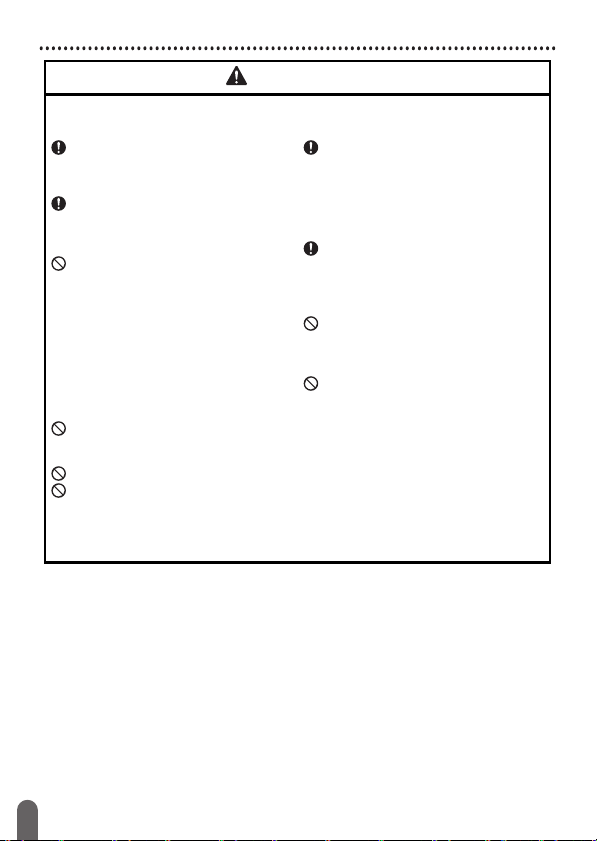
ВЪВЕДЕНИЕ
ВНИМАНИЕ
Следвайте тези указания, за да избегнете нараняване, протичане на
течност, изгаряне или прегряване.
Ако течност, протекла от
батериите, попадне върху
кожата или дрехите ви, веднага
ги изплакнете с чиста вода.
Извадете батериите и изключете
променливотоковия адаптер, ако
нямате намерение да
използвате P-touch.
Не използвайте батерии,
различни от указаните. Не
използвайте комбинации от
стари и нови батерии или от
различни типове батерии, с
различна степен на зареждане,
от различни производители или
от различни модели. НЕ
поставяйте батерии с обърнати
положителен и отрицателен
(+ и -) полюс.
Не изпускайте и не удряйте
P-touch и променливотоковия
адаптер.
Не натискайте LCD дисплея.
Не пъхайте пръста си в P-touch,
когато затваряте
отделението за лентата или
капака на отделението за
батериите.
капака на
Ако използвате Ni-MH
акумулаторни батерии,
внимателно прочетете
указанията за тях и зарядното
устройство за батерии и
внимавайте да ги използвате
правилно.
Когато работите с Ni-MH
акумулаторни батерии, заредете
ги със специализирано зарядно
устройство за батерии, преди да
започнете да ги използвате.
отваряйте капака на
НЕ
отделението за лентата при
работа с приспособлението за
рязане.
НЕ натискайте прекалено
приспособлението за рязане.
Мерки за безопасност
6

ВЪВЕДЕНИЕ
Общи мерки за безопасност
• В зависимост от местоположението, материала и условията на околната
среда е възможно етикетът да не може да се отлепи или свали, цветът му
да се промени или да оцвети други предмети. Преди да поставите етикета,
проверете условията на околната среда и материала.
• Не използвайте P-touch по никакъв друг начин и за
освен описаните в това ръководство. Това може да доведе до злополуки
или повреда на P-touch.
• С устройството P-touch използвайте ленти Brother TZe.
• За почистване на устройството за етикети използвайте само мека суха
кърпа; никога не използвайте спирт или други органични разтворители.
• За почистване на печатащата глава използвайте мека кърпа; никога
докосвайте печатащата глава.
• Не пъхайте чужди тела в отвора за излизане на лентата, съединителя на
променливотоковия адаптер, USB порта и др.
• Не излагайте устройството P-touch/батериите/променливотоковия адаптер
на пряка слънчева светлина или дъжд, в близост до отоплителни или други
горещи уреди, на места с изключително висока или ниска температура
(например на арматурното табло или отзад в кола), на места с висока
влажност или в запрашена среда.
• Не се опитвайте да печатате, ако касетата е празна; това ще повреди
печатащата глава.
• Не издърпвайте лентата по време на печат или подаване; това ще повреди
лентата и P-touch.
• Препоръчително е да използвате
налага да се използва друг USB кабел, се уверете, че е с високо качество.
• Всички данни, записани в паметта, могат да бъдат загубени при повреда
или ремонт на P-touch или когато батерията се изтощи.
• Устройството P-touch не е комплектовано със зарядно устройство за
акумулаторни батерии.
• Отпечатаният текст
дисплея.
• Дължината на отпечатания етикет може да се различава от дължината на
етикета, показан на дисплея.
• Когато захранването бъде изключено за две минути, целият текст,
настройките за форматиране и всички текстови файлове, записани в
паметта, ще бъдат изчистени.
този модел можете да използвате и термошлаух. Проверете в уеб сайта
• В
на Brother (http://www.brother.com/
можете да печатате рамки, предварително настроени шаблони в P-touch,
както и да използвате някои настройки за шрифтове с термошлаух. Също
така, отпечатаните знаци може да са по-малки, отколкото при използване
на TZe лента.
• Непременно прочетете инструкциите, предоставени с текстилната лента,
силнозалепващата лента или други специални ленти, и
предпазни мерки, посочени в инструкциите.
• По време на производството и транспортирането върху дисплея е
поставен защитен прозрачен пластмасов стикер. Този стикер трябва
да бъде премахнат преди работа.
може да се различава от текста, който се вижда на LCD
USB кабела, предоставен с P-touch. Ако се
) за допълнителна информация. Не
никакви други цели
не
спазвайте всички
Общи мерки за безопасност
7
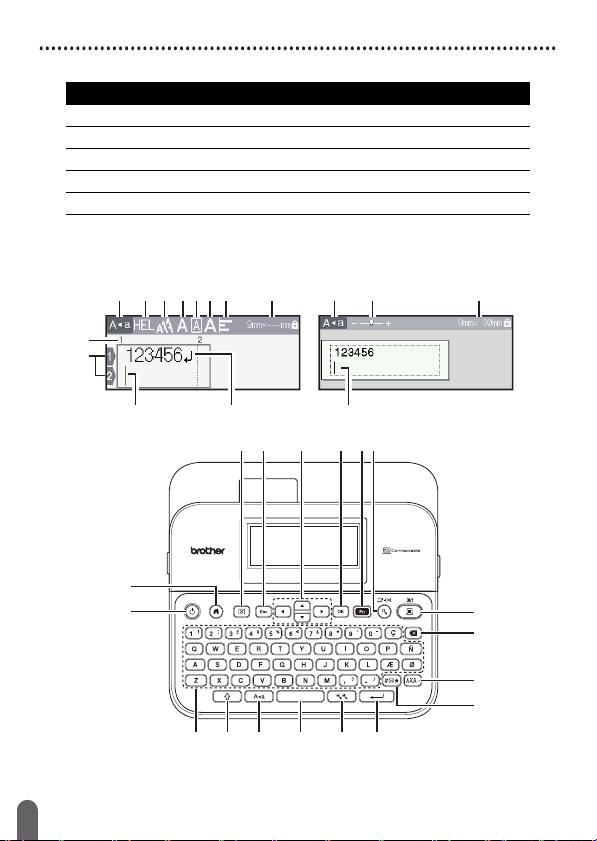
НАЧАЛНО ЗАПОЗНАВАНЕ
Разопаковане на P-touch
Съдържание на кашона
P-touch
Касета с лента за пускане
Променливотоков адаптер
USB кабел
Ръководство за потребителя
LCD дисплей и клавиатура
Режим на преглед за печат Режим на изглед на етикет
87123456
9
10
13
81
Разопаковане на P-touch
8
11 12
16 17 18 19 20 21
15
14
30 29 28 27 26
31
Езикът по подразбиране е [English].
11
22
23
24
25
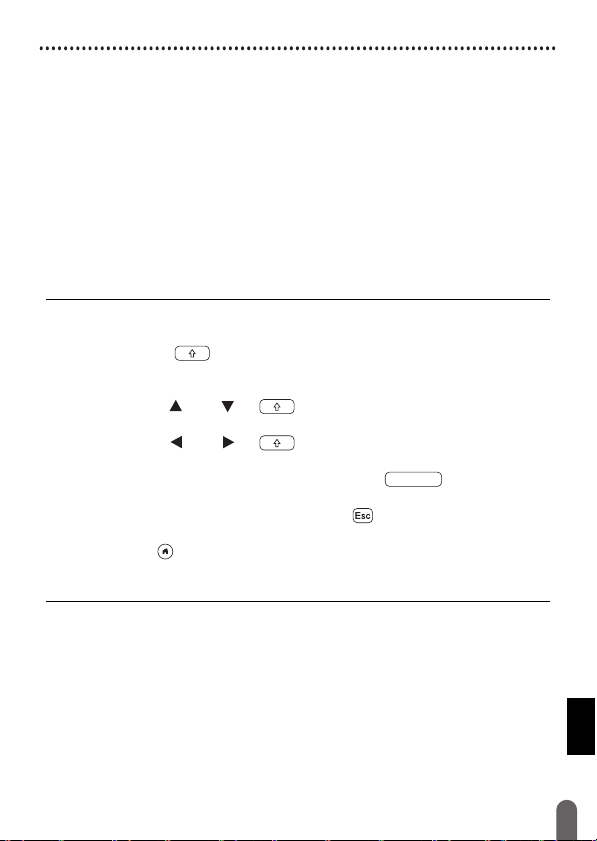
НАЧАЛНО ЗАПОЗНАВАНЕ
1. Режим на главни букви
2 – 7. Насоки за стил
8. Ширина на лентата x
дължина на етикета
9. Номер на блок
10. Номер на ред
11. Курсор
12. Знак за край на ред
13. Мащабиране
14. Захранване
15. Начало
16. Изчисти
17. Esc (Изход)
18. Курсор
19. OK
20. Функция
21. Преглед
22. Печат
23. Назад
24. Знак с ударение
25. Символ
26. Нов ред
27. Увеличаване/намаляване
28. Интервал
29. Главни букви
30. Смяна
31. Буква
ЗАБЕЛЕЖКА
• Когато режимът за главни букви е включен, всички въведени от
вас букви ще бъдат главни.
• Използвайте () в комбинация с бутоните за букви и цифри,
за да въвеждате главни букви или символите, обозначени в
горния десен ъгъл на бутоните.
• Използвайте или с ( ), за да отидете в началото на
предишния или
следващия блок.
• Използвайте или с ( ), за да отидете в началото или
края на текущия ред.
• Докато избирате настройките, натиснете ( ), за да се
върнете към елемента по подразбиране.
• Ако не е упоменато друго, натиснете (), за да отмените някоя
операция.
• Натиснете ( ), за да се върнете към началния екран.
• Дължината на
етикета, показан на LCD дисплея, може леко да се
различава от действителната дължина на отпечатания етикет.
LCD дисплей и клавиатура
9
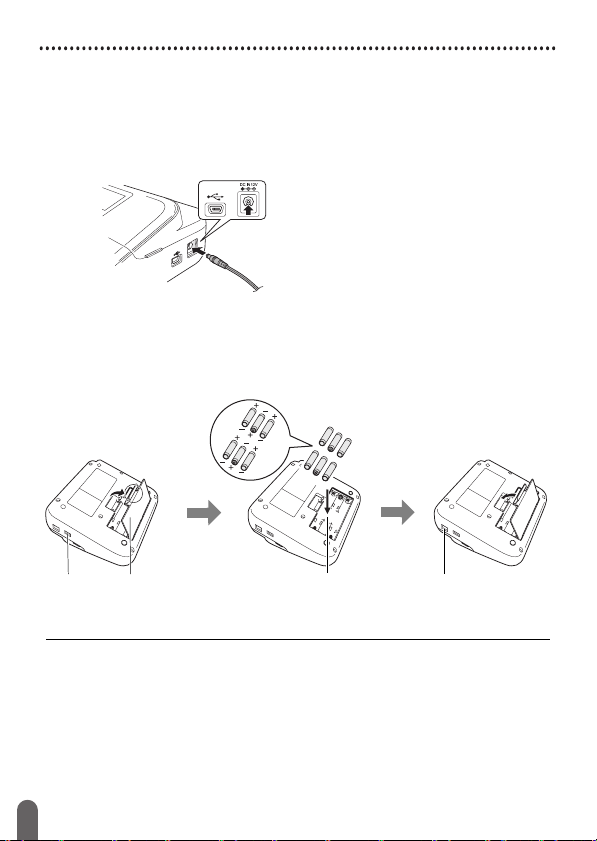
НАЧАЛНО ЗАПОЗНАВАНЕ
Захранване и касета с лента
Когато използвате променливотоковия адаптер (AD-E001)
Включете щепсела на кабела на адаптера в контакта за
променливотоков адаптер, който се намира отстрани на
устройството. Включете щепсела в най-близкия стандартен
електрически контакт.
Когато използвате шест нови алкални батерии с размер AA
(LR6) или напълно заредени Ni-MH батерии (HR6)
Уверете си, че полюсите са ориентирани в правилната посока.
За изваждане на батериите изпълнете процедурата за поставяне в
обратен ред.
USB порт
Капак на отделението
за батериите
Отделение за
батериите
Контакт на
променливотоковия
адаптер
ЗАБЕЛЕЖКА
• За поддържане на паметта препоръчваме заедно с
променливотоковия адаптер да бъдат използвани алкални
батерии с размер AA (LR6) или Ni-MH батерии (HR6).
• За да запазите и поддържате паметта, когато
променливотоковият адаптер е изключен, се препоръчва в
P-touch да има поставени алкални батерии с размер AA (LR6)
или Ni-MH батерии (HR6).
Захранване и касета с лента
10
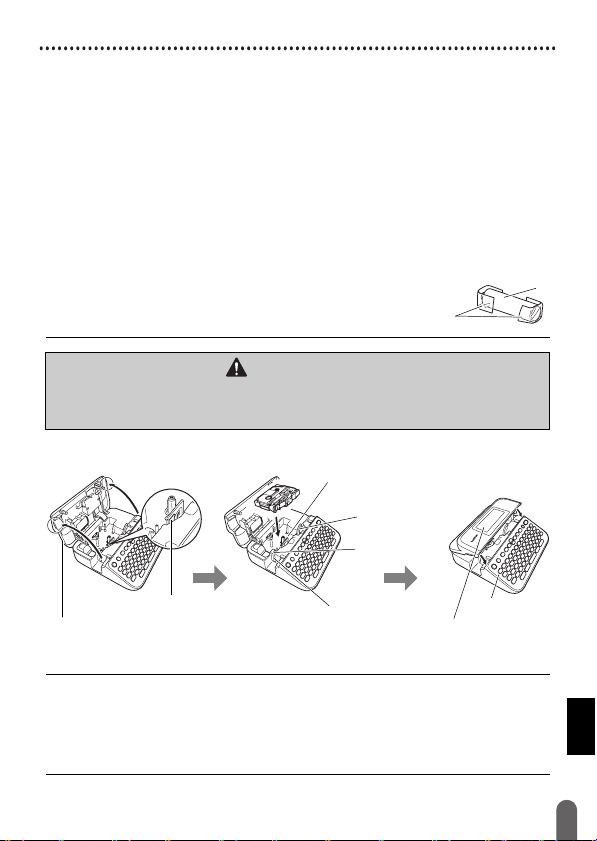
НАЧАЛНО ЗАПОЗНАВАНЕ
• Когато захранването бъде изключено за повече от две минути,
целият текст и всички настройки за форматиране ще бъдат
изчистени. Всички текстови файлове, записани в паметта, също
ще бъдат изчистени.
• Извадете батериите, ако не възнамерявате да използвате
P-touch за продължителен период от време.
• Изхвърлете батерията в подходящ пункт за предаване, а
не при
битовите отпадъци. Освен това трябва да спазите всички
приложими държавни и местни законови разпоредби.
• При съхраняване или изхвърляне на батерията покрийте двата
й края с целофанова лента, за да предотвратите късо
съединение.
(Пример за изолиране на батерията)
1. Целофанова лента
2. Алкална или Ni-MH батерия
1
ВНИМАНИЕ
ИЗПОЛЗВАНЕТО НА КОМБИНАЦИЯ ОТ РАЗЛИЧНИ БАТЕРИИ (НАПР. Ni-MH
И АЛКАЛНИ) МОЖЕ ДА СТАНЕ ПРИЧИНА ЗА ИЗБУХВАНЕ. ИЗХВЪРЛЯЙТЕ
ИЗПОЛЗВАНИТЕ БАТЕРИИ СЪГЛАСНО ИНСТРУКЦИИТЕ.
Поставяне на касета с лента
Отделение за касетата с лента
Лост за
освобождаване
Приспособление
за рязане на
лента
Печатаща глава Клавиатура
Капак на отделението за
касетата с лента
ЗАБЕЛЕЖКА
• Когато слагате касетата с лента, се уверете, че лентата и
мастилената лента не се закачат в печатащата глава.
• Ако не можете да затворите капака на отделението за лентата,
проверете дали лостът за освобождаване е в горна позиция. Ако
не е, вдигнете лоста и след това затворете капака.
Отвор за
излизане на
лентата
LCD дисплей
Захранване и касета с лента
2
11
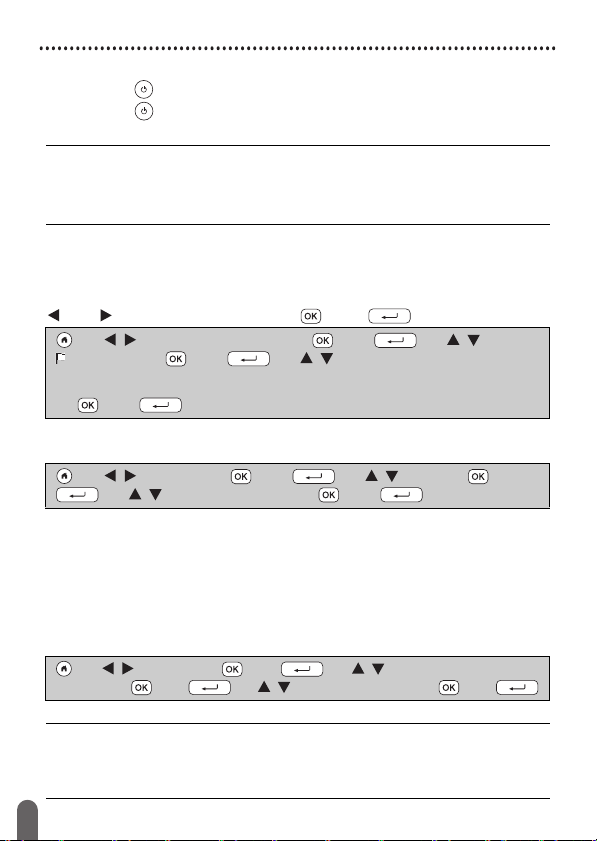
НАЧАЛНО ЗАПОЗНАВАНЕ
Включване/изключване на захранването
Натиснете ( ), за да включите P-touch.
Натиснете () отново, за да изключите P-touch.
ЗАБЕЛЕЖКА
P-touch има функция за пестене на енергия, която изключва
автоматично устройството при определени условия на работа,
ако в продължение на даден период от време не бъде натиснат
бутон. Вижте “Спецификации” на стр. 56.
Настройка на език и мерна единица
Language (Език)
Когато включите P-touch за първи път, получавате подкана да
зададете езика по подразбиране. Изберете език, като използвате
или , а след това натиснете () или ().
() Î / [Settings] (Настройки) Î () или () Î /
[ Language]
Hrvatski/Italiano/Magyar/Nederlands/Norsk/Polski/Português/Português (Brasil)/
Română/Slovenski/Slovenský/Suomi/Svenska/Türkçe/Čeština/Dansk/Deutsch]
Î () или ().
Unit (Мерна единица)
Настройката по подразбиране е [mm] (мм).
() Î / [Settings] Î () или () Î / [Unit] Î () или
()
Включване/изключване на откриването на цвета на лентата
Когато използвате режима на изглед на етикет, ако откриването на
цвета на лентата е [On] (Вкл.), P-touch разпознава цвета на
касетата с лента и показва изображението на етикета на LCD
дисплея според цвета на касетата с лента. Това ви дава
възможност да видите по-точен преглед на етикета, който
създавате. Настройката по подразбиране е
() Î / [Settings] Î () или () Î / [Tape Color] (Цвят на
лентата)
ЗАБЕЛЕЖКА
В зависимост от касетата с лента, която използвате, е възможно
P-touch да не може да открие цвета на касетата с лента. В такъв
случай изображението на етикета на LCD дисплея ще се покаже
като черен текст на бял фон.
Включване/изключване на захранването
12
Î () или () Î / [English/Español/Français/
Î / [mm/inch] (мм/инч) Î () или ().
[On].
Î
() или () Î / [On/Off] (Вкл./Изкл.) Î () или ().
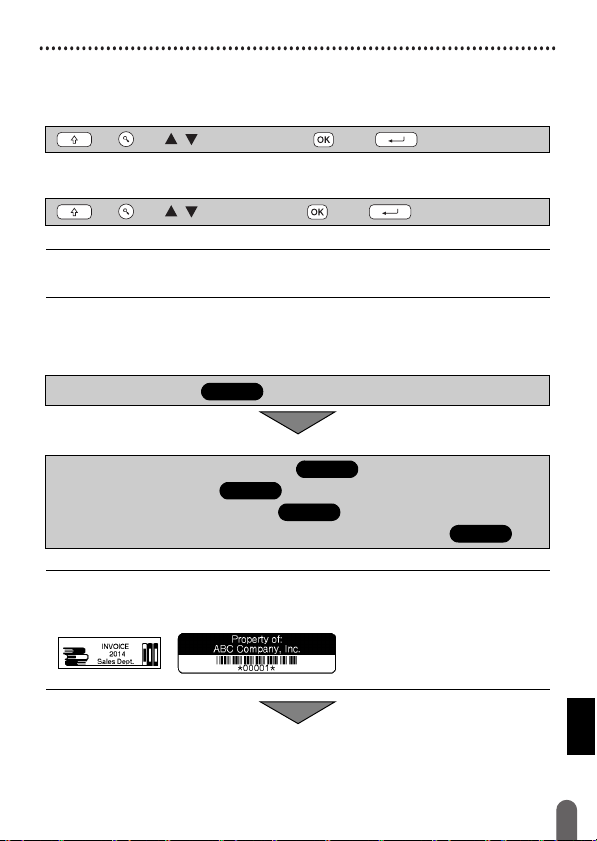
НАЧАЛНО ЗАПОЗНАВАНЕ
Подаване на лента
Feed & Cut (Подаване и рязане)
За да подадете и срежете лентата, натиснете следните бутони:
() + () Î / [Feed & Cut] Î () или ().
Feed only (Само подаване)
За да подадете лентата, натиснете следните бутони:
() + () Î / [Feed Only] Î () или ().
ЗАБЕЛЕЖКА
Функцията Feed Only (Само подаване) се препоръчва при използване
на текстилни ленти, които трябва да бъдат срязани с ножица.
Как се използва P-touch
Създаване на етикет с P-touch
[НАЧАЛНО ЗАПОЗНАВАНЕ]
Подготовка на P-touch стр. 8
[СЪЗДАВАНЕ НА ЕТИКЕТ]
• Въвеждане и редактиране на текст
• Въвеждане на символи
• Въвеждане на знаци с ударение
• Използване на оформления за автоматично форматиране
стр. 24
ЗАБЕЛЕЖКА
Наред с въвеждане на текст, P-touch разполага и с широк
диапазон от опции за форматиране.
Примери за етикети, които можете да създадете чрез P-touch:
стр. 17
стр. 19
стр. 27
Подаване на лента
13
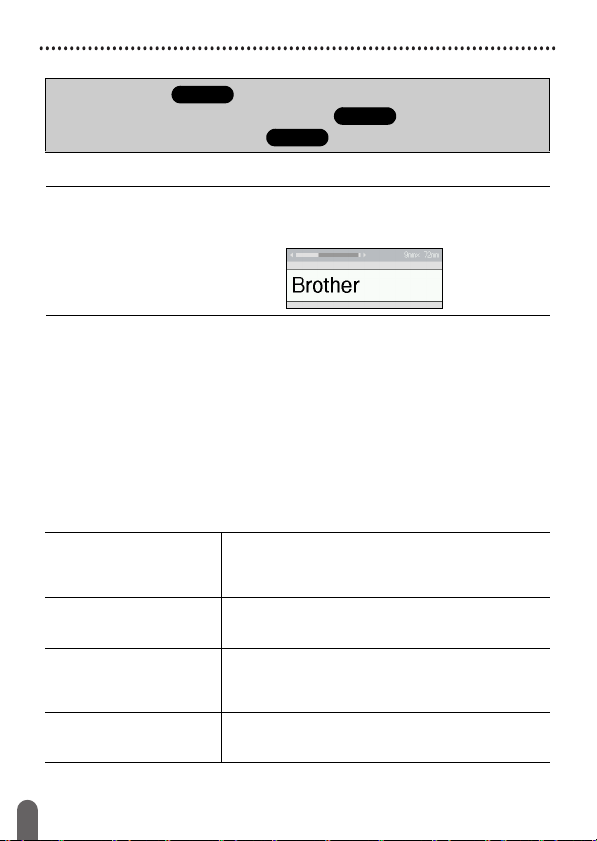
НАЧАЛНО ЗАПОЗНАВАНЕ
[ПЕЧАТ НА ЕТИКЕТИ]
• Печат на етикет
• Задаване на опции за рязане на лентата
• Печат от колекцията с етикети
стр. 42
стр. 43
стр. 46
ЗАБЕЛЕЖКА
Можете да проверите оформлението на етикета преди печат, като
използвате функцията за визуализация.
Вижте “Преглед на етикети” на стр. 42.
Пример за екрана за преглед:
Създаване на етикет чрез свързване на устройството за
етикети към компютър
[НАЧАЛНО ЗАПОЗНАВАНЕ]
Това устройство за етикети може да се използва като
самостоятелен настолен P-touch или може да се свърже към PC/
Mac и да се използва със софтуера P-touch Editor за създаване на
по-сложни етикети.
За да използвате устройството за етикети с компютър, свържете
го
към компютър чрез предоставения USB кабел и инсталирайте
софтуера P-touch Editor и драйверите.
Компоненти
P-touch Editor Позволява лесно създаване на широк спектър от
Драйвер за принтер Позволява ви да печатате етикети от свързания
P-touch Update Software Могат да се свалят колекции с етикети и да се
P-touch Transfer Manager
(само за Windows
®
потребителски етикети в сложни оформления
чрез използване на шрифтове, шаблони и
графична колекция.
P-touch, като използвате P-touch Editor на вашия
компютър.
добавят нови модели на етикети
Освен това софтуерът може да бъде надстроен
до последната версия.
Позволява ви да прехвърлите до 9 шаблона на
)
етикети на P-touch и да записвате архивни копия
на данните на компютъра.
към P-touch.
Как се използва P-touch
14
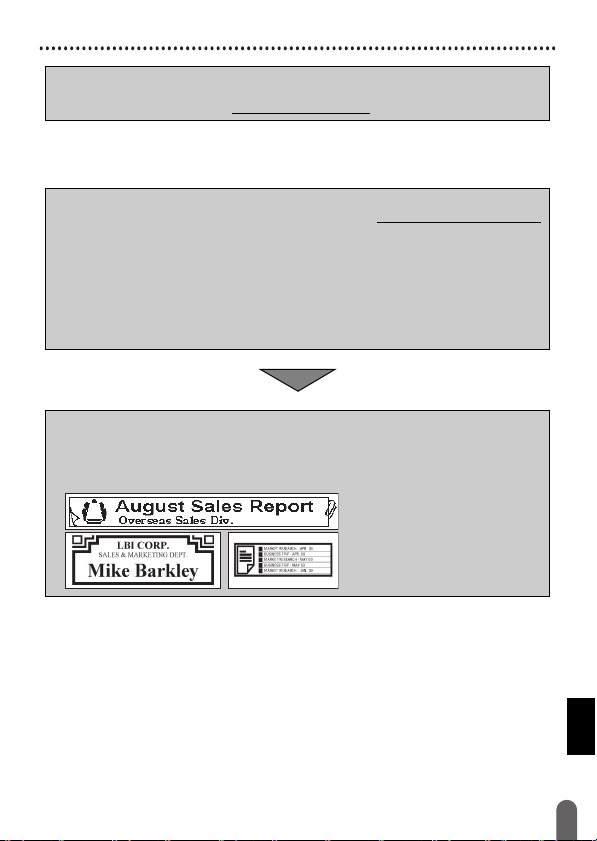
НАЧАЛНО ЗАПОЗНАВАНЕ
За да свалите и инсталирате драйвери за принтер и софтуер, като напр.
P-touch Editor 5.1, на вашия компютър, посетете нашия уеб сайт за сваляне
на инсталиращи програми (www.brother.com/inst/
).
Драйвери за принтер и софтуер също се предлагат за сваляне
поотделно от списъка с налични драйвери за принтер и софтуер на
нашия уеб сайт за поддръжка по-долу:
Посетете нашия уеб сайт за поддръжка на адрес http://support.brother.com/
Можете да намерите следната информация:
• Файлове за сваляне на софтуер
• Ръководства за потребителя
• Често задавани въпроси (Отстраняване на неизправности, полезни
съвети за използване на принтера)
• Информация за консумативи
• Информация за съвместимостта с най-новите ОС
Съдържанието на уеб сайта подлежи на промяна без предизвестие.
Уеб сайт за поддръжка на Brother
[СЪЗДАВАНЕ НА ЕТИКЕТ]
• Свържете P-touch към вашия компютър чрез предоставения USB кабел.
• Стартирайте софтуера P-touch Editor.
• Въведете текста на етикета чрез P-touch Editor.
• Отпечатайте етикета.
Примери за етикети, които можете да създадете чрез P-touch Editor:
Как се използва P-touch
15

НАЧАЛНО ЗАПОЗНАВАНЕ
Настройване на режима за въвеждане
Настройката по подразбиране е [Label View] (Изглед на етикет).
Режим на изглед на етикет
Атрибутите на знаците, рамките и някои други настройки са
показани на LCD дисплея, докато се създава етикет. Това ви
позволява да проверите как ще изглежда етикетът.
Например:
() Î / [Settings] Î () или () Î / [Input Mode] (Режим за
въвеждане)
ЗАБЕЛЕЖКА
Можете да натиснете ( ), за да промените увеличението на
LCD дисплея. Това ви позволява да превключите на увеличение,
което е удобно за създаване на етикети.
Режим на преглед за печат
Атрибутите на знаците, рамките и някои други настройки не са
показани на LCD дисплея, докато се създава етикет. Можете да
проверите как ще изглежда етикетът, като използвате функцията за
визуализация. Вижте “Преглед на етикети” на стр. 42.
Например:
Î () или () Î / [Label View] Î () или ().
() Î / [Settings] Î () или () Î / [Input Mode] Î ()
или ()
Настройване на режима за въвеждане
16
Î / [Print Preview] (Преглед за печат) Î () или ().
